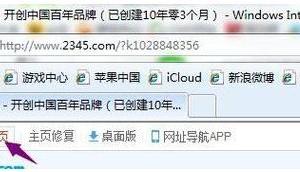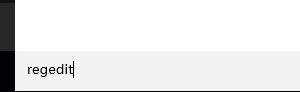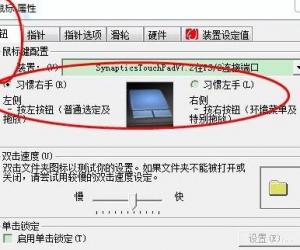win10系统输入法切换快捷键怎么设置在哪 Windows10自带输入法如何快速切换
发布时间:2017-09-18 13:51:12作者:知识屋
win10系统输入法切换快捷键怎么设置在哪 Windows10自带输入法如何快速切换 我们在使用电脑的时候,总是会遇到很多的电脑难题。当我们在遇到了win10系统输入法切换快捷键怎么设置的时候,那么我们应该怎么办呢?今天就一起来跟随知识屋的小编看看怎么解决的吧。
win10系统输入法切换快捷键怎么设置?
1、首先第一步我们需要做的就是进入到电脑的桌面上,然后在电脑的桌面上对任务栏语言图标进行点击,然后在首选项中再一次的进行点击,继续往下看。
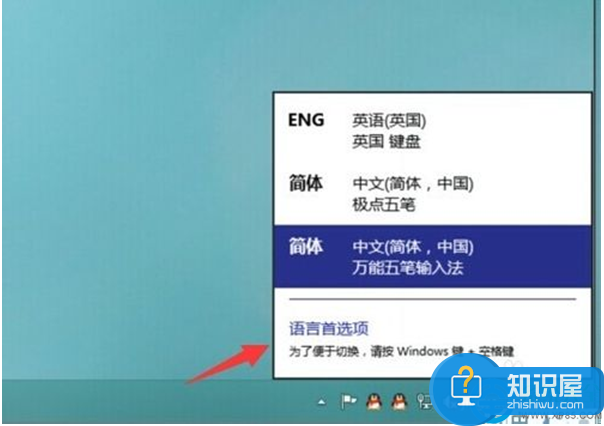
2、在完成了上面的步骤以后,现在我们已经进入到了语言的首选项页面中了,在这个里面我们再一次的对高级设置进行点击操作。
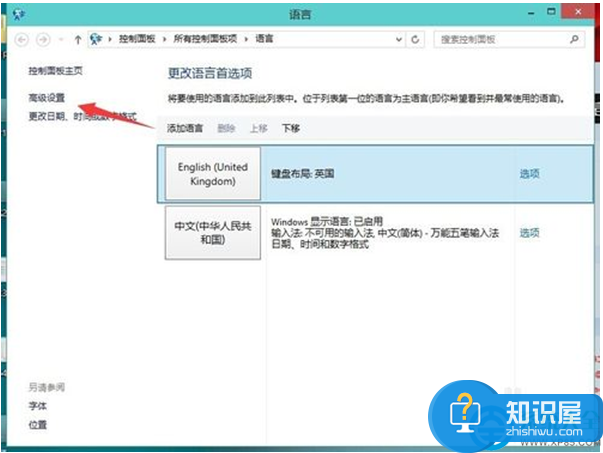
3、进入到高级设置的页面中以后,我们需要对底部的更改语言栏热键进行点击操作就可以了。

4、输入语言的热键下面选择在输入语言之门,接着对按键的顺序进行设置即可。
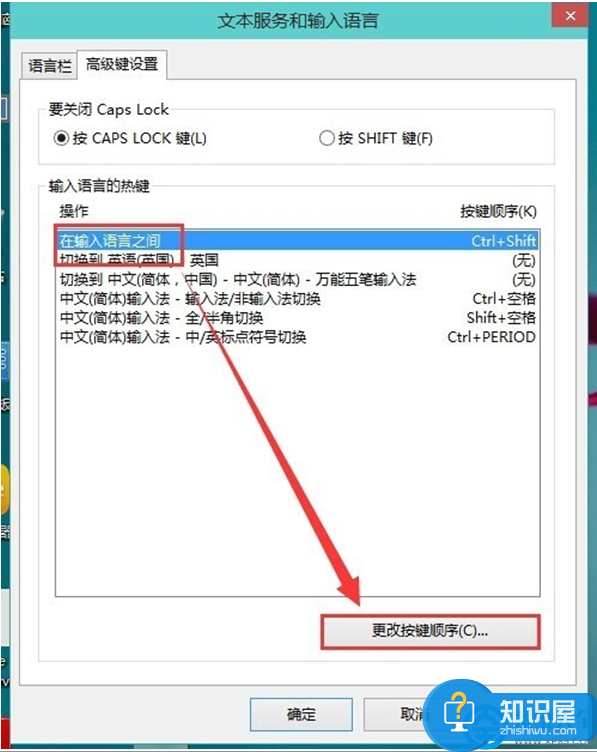
5、这个时候我们就能看到快捷键就是Ctrl+Shift,设置好了进行保存就可以了。
后面需要使用的时候我们直接按下键盘上的Ctrl+Shift就可以了。
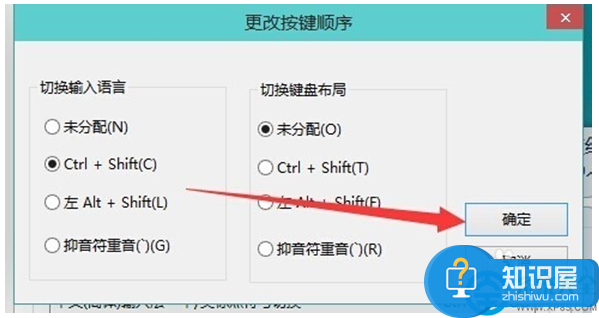
6、我们还能给每一个输入法都设置不一样的快捷键都是可以的。
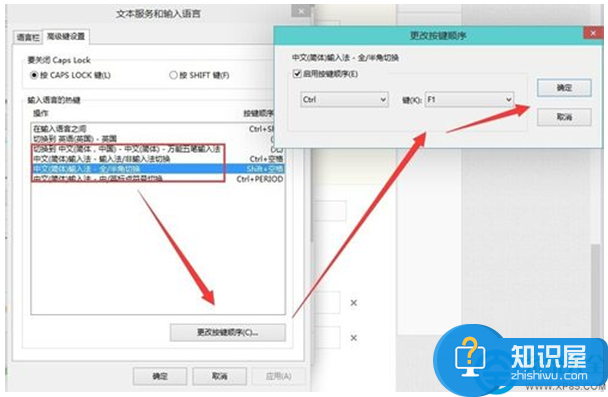
对于我们在遇到了这样的电脑难题的时候,那么我们就可以利用到上面给你们介绍的解决方法进行处理,希望能够对你们有所帮助。
知识阅读
软件推荐
更多 >-
1
 一寸照片的尺寸是多少像素?一寸照片规格排版教程
一寸照片的尺寸是多少像素?一寸照片规格排版教程2016-05-30
-
2
新浪秒拍视频怎么下载?秒拍视频下载的方法教程
-
3
监控怎么安装?网络监控摄像头安装图文教程
-
4
电脑待机时间怎么设置 电脑没多久就进入待机状态
-
5
农行网银K宝密码忘了怎么办?农行网银K宝密码忘了的解决方法
-
6
手机淘宝怎么修改评价 手机淘宝修改评价方法
-
7
支付宝钱包、微信和手机QQ红包怎么用?为手机充话费、淘宝购物、买电影票
-
8
不认识的字怎么查,教你怎样查不认识的字
-
9
如何用QQ音乐下载歌到内存卡里面
-
10
2015年度哪款浏览器好用? 2015年上半年浏览器评测排行榜!